Mematikan subtitle di TV Samsung sangat mudah, dan Anda dapat melakukannya di semua model kontemporer dari pabrikan Korea. Hal terbaiknya adalah langkah yang sama berlaku untuk model Smart dan TV biasa.

Artikel ini juga menyertakan beberapa kiat pemecahan masalah jika subtitel tidak dapat dimatikan. Jika subtitle yang membandel mengganggu Anda, masalahnya bukan pada TV Anda tetapi pada gadget atau layanan lain.
Mematikan Subtitle di TV Samsung
Ada beberapa hal yang perlu diingat sebelum Anda mulai.
Subtitle tersedia di siaran dan aplikasi yang mendukungnya. Layanan streaming seperti Hulu, Disney+, dan Netflix memiliki langganannya, dan Anda perlu menonaktifkannya untuk setiap layanan.
Bagi mereka yang masih suka memutar DVD dan Blu-ray, aktifkan dan nonaktifkan subtitle di dalam menu disk.
Berikut langkah-langkah untuk mematikan subtitle di TV Samsung.
- Buka Layar Utama Samsung , lalu pilih Pengaturan .
- Pilih Umum > Menu Aksesibilitas .
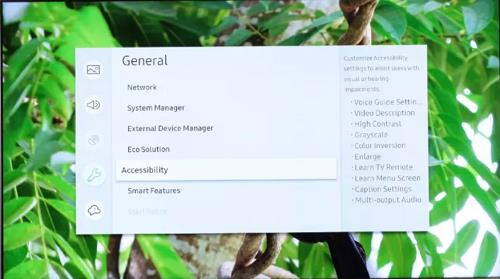
- Pilih Pengaturan Teks , lalu pilih Teks untuk mematikannya, dengan asumsi subtitel sudah aktif. Ada titik hijau kecil di sebelah tab Caption yang menunjukkan bahwa subtitle aktif.
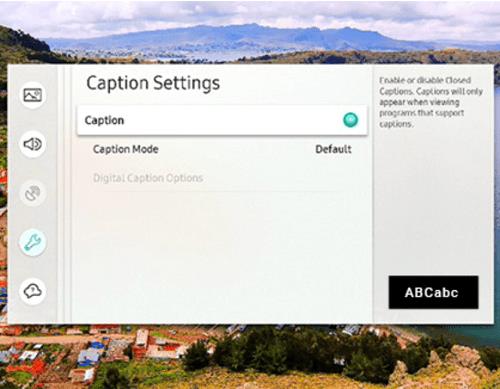
- Untuk opsi subtitel, menu Pengaturan Teks memberi Anda tiga opsi berbeda untuk mengubah subtitel sesuai keinginan Anda: Opsi Teks Digital , Mode Teks , dan Teks Terpisah Terpisah .
Opsi Subtitel
Menu Pengaturan Teks memberi Anda tiga opsi berbeda untuk menyesuaikan subtitle dengan preferensi Anda.
Opsi Teks Digital
Menu ini memungkinkan Anda untuk mengubah tampilan subtitle. Anda dapat memilih ukuran font, warna, gaya, dan warna latar yang berbeda. Untuk pengalaman menonton yang paling nyaman, sebaiknya gunakan font putih dengan latar belakang hitam dan sesuaikan ukuran font.
Mode Teks
Di sini Anda bisa memilih bahasa terjemahan yang disukai, tetapi ada kendala. Penyiar menentukan bahasa yang tersedia. Dianjurkan untuk membiarkan opsi ini pada Default, tetapi sebagian besar stasiun akan menyertakan teks bahasa Spanyol jika itu yang Anda butuhkan.
Teks Tertutup Terpisah
Subtitel ditampilkan di area berbeda pada layar agar lebih mudah dibaca. Jika Anda terbiasa dengan posisi default di bagian tengah bawah layar, opsi ini mungkin terasa agak aneh, tetapi dapat membantu beberapa pengguna.
Trik Pakar untuk Mematikan Subtitle di TV Samsung
Pintasan Aksesibilitas tersedia di sebagian besar TV Samsung terbaru. Menu ini menampilkan opsi yang paling sering Anda gunakan, membuatnya lebih mudah digunakan.
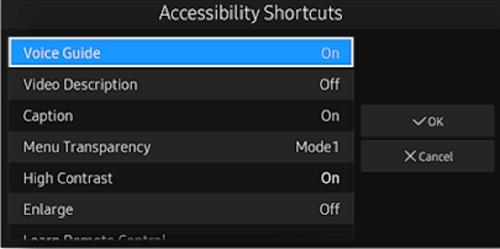
- Tekan tombol Mute pada remote dan tahan beberapa saat untuk mendapatkan menu Accessibility Shortcuts .
- Arahkan ke dan pilih opsi Caption untuk mematikannya. Ingatlah bahwa titik kecil berwarna hijau saat subtitle aktif.
Tidak Dapat Mematikan Subtitle di TV Samsung—Apa yang Harus Dilakukan?
Jika subtitle tidak hilang setelah Anda menonaktifkannya di TV, matikan menggunakan layanan pihak ketiga.
Sebagian besar dekoder untuk TV satelit dan kabel menyertakan subtitle, dan pengaturan memengaruhi preferensi tampilan. Jadi, pertama-tama, tentukan sumber siaran yang menampilkan subtitle persisten.
Subtitel vs. Teks Tertutup
Orang sering menggunakan istilah teks tertutup dan subtitel secara bergantian, tetapi ada perbedaannya.
Secara desain, subtitle ditujukan bagi mereka yang mematikan suara TV, tidak mengerti bahasa sumber, atau tidak dapat menggunakan audio. Teks tertutup (CC) juga menyertakan deskripsi kebisingan latar belakang, efek suara, lirik lagu, dan lainnya. CC terutama untuk orang-orang dengan gangguan pendengaran karena mereka mengkomunikasikan sebagian besar audio kepada pemirsa.
Menampilkan teks tertutup atau subtitel bergantung pada sumbernya, dan TV Samsung Anda akan menampilkannya sesuai dengan sumbernya. Tentu saja, pengaturan sumber juga memungkinkan Anda mengubah gaya font, ukuran, dan pengaturan lainnya.
Subtitle mudah untuk dihidupkan atau dimatikan, dan Anda tidak perlu melalui menu tanpa akhir untuk menemukannya. Jika TV Samsung Anda menjadi tidak responsif, Anda hanya perlu menghidupkannya kembali, dan masalahnya akan hilang.



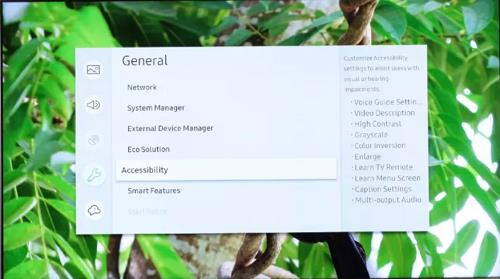
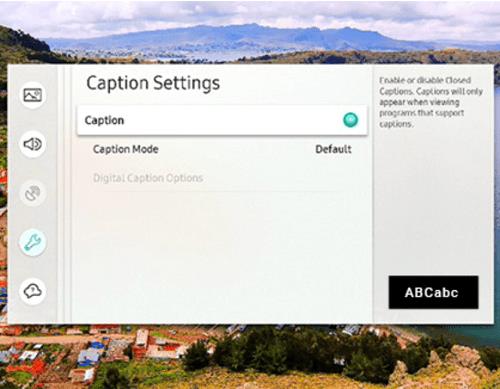
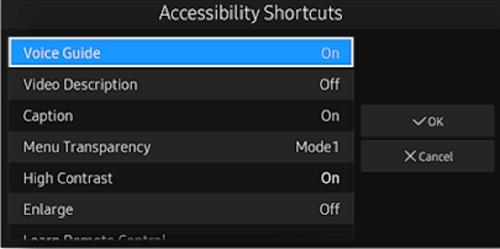






![Cara Mengubah Bahasa Di Netflix [Semua Perangkat] Cara Mengubah Bahasa Di Netflix [Semua Perangkat]](https://img.webtech360.com/resources6/s2/image-5188-0605161802346.jpg)






